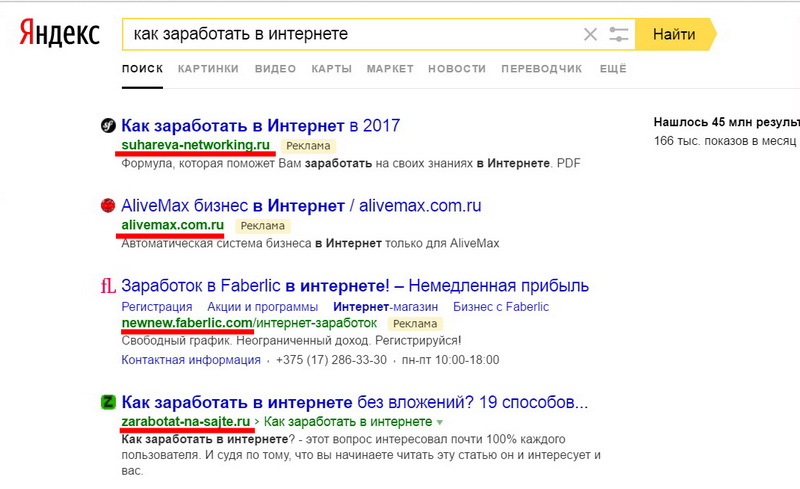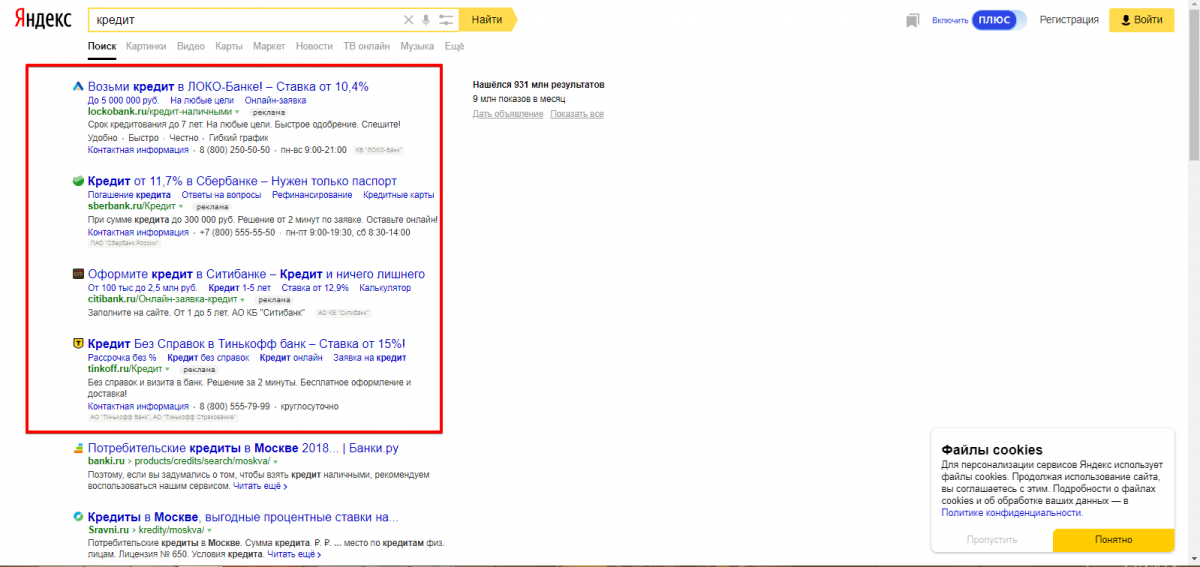Вопросы и ответы — Картинки. Справка
- Как настроить семейный поиск?
- Как открыть расширенный поиск?
- Как найти картинки с определенного сайта?
- Как открыть все размеры одной картинки?
- Как сохранить картинку максимального размера?
- Как приобрести товар с картинки и узнать о нем подробности?
- Как защитить картинку от плагиата?
- Как удалить картинку из поиска?
- Почему картинка не соответствует запросу?
- Как пожаловаться на картинку?
- Почему картинка не отображается в Яндекс Браузере?
Раскройте меню справа от поисковой строки и выберите режим поиска Семейный.
Чтобы перейти к расширенному поиску, введите поисковый запрос и нажмите кнопку Найти. Затем нажмите кнопку Показать фильтры в верхней правой части экрана. Фильтры появятся под поисковой строкой.
Введите запрос и нажмите кнопку Найти.
Нажмите кнопку Показать фильтры в верхней правой части экрана.

Выберите фильтр На сайте и укажите адрес нужного сайта в открывшемся окне.
Справа от картинки нажмите кнопку Похожие.
Внимание. Картинка может являться объектом авторских прав, и в отдельных случаях на ее использование нужно получить разрешение автора и/или правообладателя.
В результатах поиска нажмите на картинку, чтобы раскрыть ее. В выпадающем списке справа от раскрытой картинки находятся ссылки на копии изображения в других размерах. Верхняя копия — всегда самая большая. Перейдите по ссылке с нужным размером.
Картинка откроется в новой вкладке (или окне) браузера. Нажмите правую кнопку мыши и выберите пункт меню Сохранить изображение как…
Яндекс не располагает информацией о найденных изображениях, за исключением той, которую автоматически проиндексировал робот. Если у вас возникли вопросы о найденной картинке, вы хотите что-то приобрести или узнать подробности, обратитесь к администрации сайта, на котором размещена картинка (обычно на сайте есть контактная информация или форма обратной связи). Обратиться к человеку, изображенному на картинке, можно также через администрацию сайта.
Обратиться к человеку, изображенному на картинке, можно также через администрацию сайта.
Сервис Яндекс Картинки ведет поиск только по тем картинкам, которые находятся в свободном доступе в интернете. Когда изображение появляется на странице какого-либо сайта, например, социальной сети, оно становится доступным для поисковых систем (если его не запретили к индексированию).
Яндекс является лишь зеркалом интернета, мы не правомочны разбираться в вопросах плагиата. Пожалуйста, если вы не хотите, чтобы ваша картинка была размещена на страницах других сайтов, обратитесь к администрации этих сайтов с просьбой удалить изображение.
Сервис Яндекс Картинки не размещает картинки, а только выполняет поиск по изображениям, размещенным в свободном доступе в интернете. Если вы не хотите, чтобы картинка отображалась в результатах поиска, пожалуйста, перейдите на сайт, где расположена картинка (адрес сайта отображается при наведении курсора на картинку), и обратитесь к администрации сайта с просьбой удалить изображение или запретить его к индексированию. Картинка уйдет из результатов поиска примерно через две-три недели после ее удаления с сайта.
Картинка уйдет из результатов поиска примерно через две-три недели после ее удаления с сайта.
Робот умеет находить и копии картинок, поэтому даже после удаления изображения с одного сайта оно может найтись на других. Проверьте, нет ли копий картинки на других сайтах. Если копии есть, обратитесь с просьбой удалить картинку к администрации каждого из сайтов.
Иногда результатов, соответствующих запросу, бывает мало. В этом случае в поисковую выдачу попадают картинки, соответствующие только некоторым словам из запроса.
Яндекс находит изображения, которые наиболее подходят запросу пользователя. При этом тексты к картинкам — не единственный фактор ранжирования, то есть на страницах с найденными изображениями слов запроса может и не быть.
Если вы считаете, что результаты поиска не соответствует вашему запросу или содержат неприемлемую информацию, вы можете сообщить нам об этом с помощью кнопки Пожаловаться:
Наведите курсор на миниатюру картинки.
Под картинкой нажмите значок .

Укажите область действия жалобы:
На этот результат.
На всю страницу.
Укажите причину жалобы:
Несоответствие запросу.
Шокирующая или неприятная информация — изображения отталкивающего содержания (например, жертвы аварий, сцены насилия, физические патологии).
Порнография.
Нажмите кнопку Пожаловаться.
Справа вверху нажмите → Пожаловаться.
Укажите область действия жалобы:
На этот результат.
На всю страницу.
Нажмите кнопку Пожаловаться.
После проверки отзыв будет учтен автоматическими алгоритмами Поиска для улучшения качества поисковой выдачи Яндекс Картинок.
Примечание. Чтобы исключить из результатов поиска контент «для взрослых», установите режим поиска Семейный.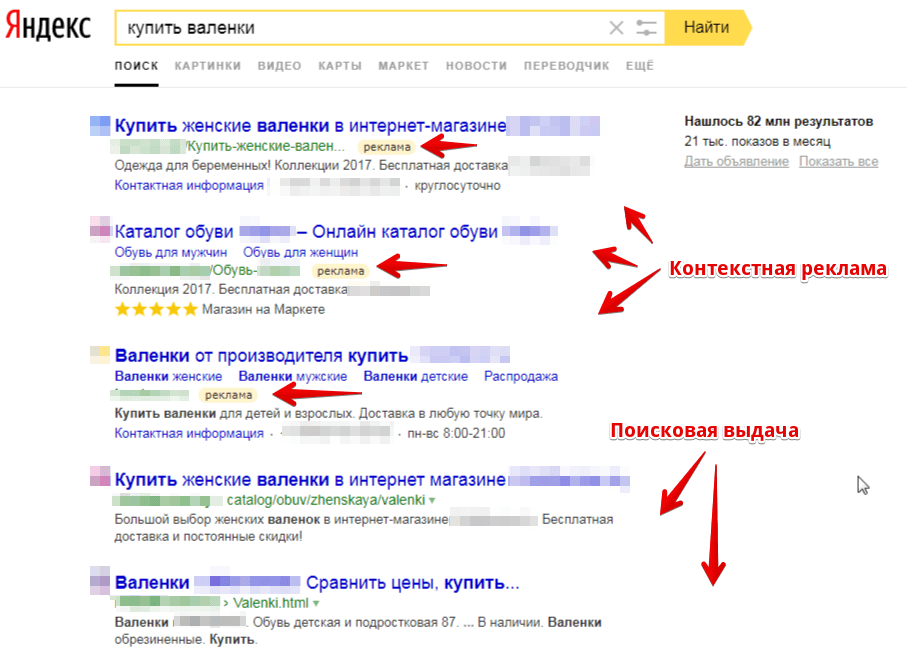
Иногда в Яндекс Браузере в результатах поиска могут выдаваться «пустые» картинки без изображения и работающих ссылок. Обычно это происходит из-за антивируса — он блокирует рекламу и заодно захватывает картинки. Чтобы проверить это, отключите опцию «Анти-Баннер» в антивирусе и перезапустите Яндекс Браузер.
Написать в службу поддержки
Выходим в ТОП поиска по картинкам и видео бесплатно: несколько простых советов
Все хотят попасть в ТОП Яндекса и Google. Но порой конкуренция так высока, что занять место в органической выдаче просто нереально. В этом случае есть более свободная и доступная ниша — вертикальный поиск. Присмотритесь к ее возможностям, а мы расскажем, как попасть туда с вашим контентом.
Фото: Евгений Костин, руководитель департамента продаж Системы SeoPult
Вертикальный поиск – это поиск по картинкам, видео, новостям, сервис Яндекс.Маркет и так далее. Трафика в этих вертикалях меньше, чем в обычном поиске, зато этот трафик получается весьма ценным – степень интереса к искомой информации более высока.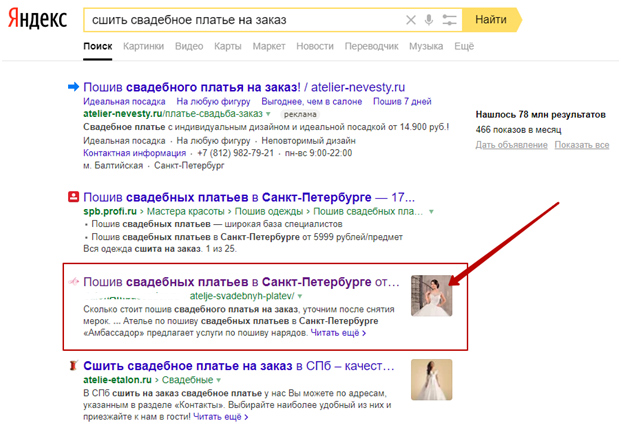
Ответ на поисковый запрос далеко не всегда должен быть текстовым – иногда необходим как раз видеоролик или картинка. Например, видео может дать лучший ответ на вопрос «как взбивать пену на кофе», а картинка лучше всего покажет, как выглядит бенгальский котенок или моноколесо. Интересы бизнеса в этом случае очевидны: ваши картинки и видео должны оказаться в числе первых в поисковой выдаче. В результате пользователи будут заходить на ваш сайт, и вы получите продажи.
Работа с вертикальным поиском в категориях «картинки» и «видео» дает массу преимуществ. Например, в ТОП выдачи можно попасть за несколько дней (то есть куда быстрее, чем в случае обычного поиска, поскольку конкуренция в вертикалях ниже). Продвижение условно бесплатно – требует затрат ресурсов для работы над контентом. В определенных случаях можно оказаться еще и в ТОП-10 результатов органического поиска (см. рисунок).
Органическая выдача «Яндекса» с блоком картинок
Органическая выдача «Яндекса» с блоком видео
Пункт номер один: оптимизация картинок
Для начала стоит определиться, какие именно картинки следует оптимизировать. Изображения, являющиеся частью дизайна ресурса, трогать не нужно, а вот изображения товаров, работы из портфолио, иллюстрации к тематическим материалам, картинки со страниц, где описаны ваши услуги – оптимизировать необходимо.
Изображения, являющиеся частью дизайна ресурса, трогать не нужно, а вот изображения товаров, работы из портфолио, иллюстрации к тематическим материалам, картинки со страниц, где описаны ваши услуги – оптимизировать необходимо.
В идеале картинки должны быть уникальными, однако это возможно далеко не всегда. Если речь идет об иллюстрациях для тематических статей, то лучше всего воспользоваться услугами платных фотобанков. В этом случае вероятность получения уникальных снимков будет весьма высокой. Когда речь идет об интернет-магазине, уникальные фото товаров сделать практически невозможно – товаров-то много, они запакованы и вообще находятся на складе. Поэтому придется брать стандартные продуктовые фото производителей и соответствующим образом их подготавливать. Разберем по пунктам, что нужно делать.
1. Файл необходимо правильно переименовать: в названии должно быть ключевое слово. P1810003.JPG, photo_25.jpg, 02.jpg – все это неправильные варианты. Правильно так: smartphone_lg_g6_01. jpg. Ссылка на этот файл должна быть примерно такой: site.ru/catalog/photos/smartphone_lg_g6_01.jpg.
jpg. Ссылка на этот файл должна быть примерно такой: site.ru/catalog/photos/smartphone_lg_g6_01.jpg.
2. Следует поработать с атрибутами тега img, поскольку их содержимое индексируется поисковиками. В атрибуте alt следует указать текст, который будет демонстрироваться, если картинка не загрузится. В атрибуте title – текст, который будет показываться при наведении мыши на изображение. В обоих случаях необходимо вставить релевантную фразу с вхождением ключа, хотя перебарщивать с ключевиками тоже не стоит. Например, фразы «смартфон LG G6» будет вполне достаточно.
3. Поисковики также обращают внимание на окружающий картинку текст и заголовки – h2, h3, h4 и так далее (h3 и h4 – в том случае, когда изображение относится к подразделу текстового материала). Иногда бывает так, что много текста вокруг картинки не разместишь – например, когда речь идет о снимках в фотогалерее. В этом случае выручит формат «подпись под картинкой». При этом не стоит забывать, что эта самая подпись должна соответствовать названию графического файла (о названиях см.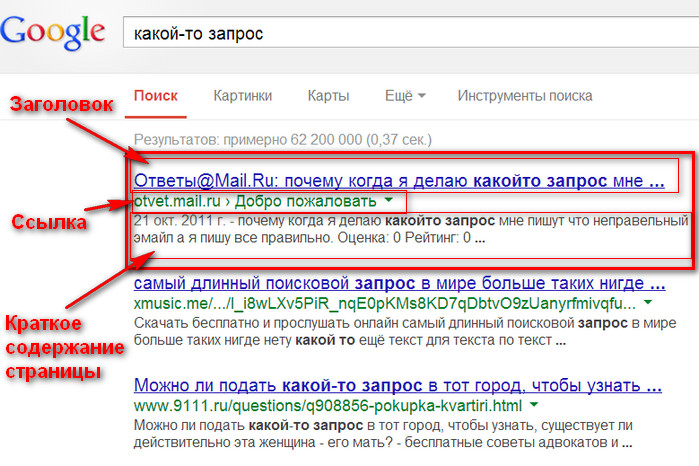 выше).
выше).
4. Стоит озаботиться внедрением семантической разметки, что обеспечит красивое превью при публикации ссылки на страницу с изображением в соцсетях. Подробности о том, каким образом производится внедрение этой разметки, можно узнать в справке для веб-мастеров, предлагаемой «Яндексом».
5. Когда все перечисленные выше пункты выполнены, можно сделать кое-что для повышения популярности картинки. Следует опубликовать несколько ссылок на страницу с изображением в социальных сетях, а затем, когда картинка появится в индексе, и будет считаться первоисточником, стоит опубликовать ее на нескольких форумах, сайтах с объявлениями и так далее.
На этом, собственно, все – если оптимизировать картинки на сайте по описанной выше схеме (не упуская ни одного пункта), они в скором времени появятся на лидирующих позициях в вертикальном поиске поисковых систем. Еще раз подчеркнем, что оптимизацией картинок сегодня мало кто занимается, и отсутствие конкуренции в этой области дает вам дополнительные шансы на успех.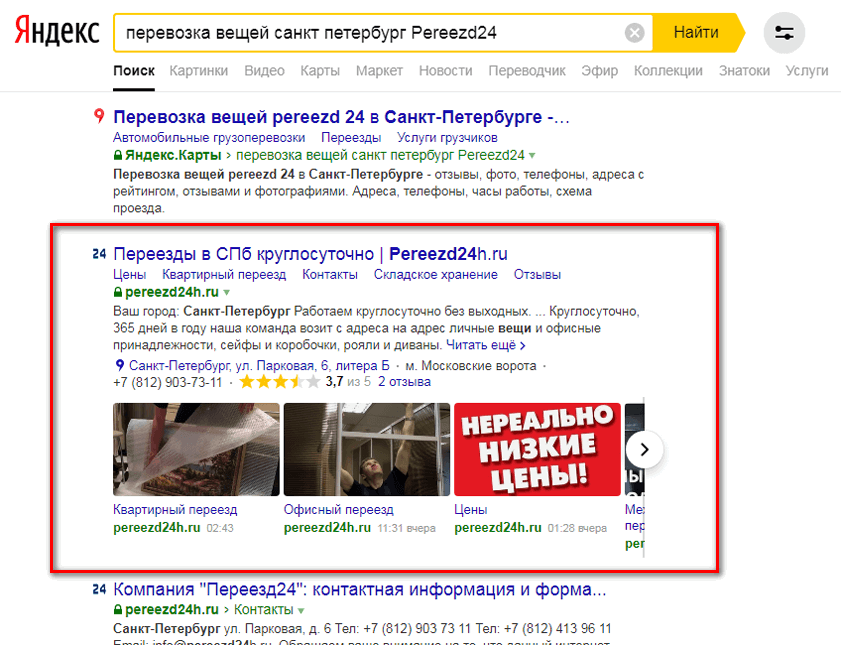
Пункт номер два: оптимизация видео
С роликами все несколько сложнее, чем с картинками, хотя и в случае с видео вам не потребуется никому ничего платить – все можно сделать своими руками.
Небольшое предостережение: размещать видео следует на популярных хостингах (а это, прежде всего, YouTube), а вот от самодельных плееров и прочих средств, предполагающих хранение видео на хостинге вашего сайта, следует отказаться. Просто поищите ролики в «Яндексе» и Google – и вы увидите, что в выдаче практически нет ссылок на ролики с сайтов, где видео отображается в самодельных проигрывателях.
Зато в выдаче будут видео с YouTube (90% и даже больше), а также «Одноклассников», «ВКонтакте», RuTube, Vimeo и пр. (оставшиеся 10% или даже меньше).
Забегая вперед, отметим, что если грамотно провести оптимизацию видео, то вы получите приток трафика:
а) из поиска по роликам в поисковиках,
б) с YouTube-канала,
в) с «Яндекс.Маркета», где видео о вашем товаре может прикрепиться к соответствующей карточке.
Впрочем, об этом чуточку ниже.
Несколько пунктов для оптимизации видео
• Необходимо подобрать запросы, которые позволят занять верхние строки в выдаче на YouTube. Если ролик будет о каком-либо товаре, то стоит использовать запросы, содержащие название бренда, тип устройства, его модель. Все страницы вашего ресурса, где будет размещен ролик, тоже следует оптимизировать, подобрав релевантные ключевики.
Читайте также: Новое SEO – какое оно? Правила, которые больше не работают
Скажем, если речь идет о моноколесе, то для раздела каталога, поста в блоге или статьи можно пробовать такие: «тест моноколеса», «тренируемся ездить на моноколесе», «как выбрать моноколесо», «падение с моноколеса», «какие моноколеса бывают», «что такое моноколесо», «лучшие моноколеса» и пр. Для карточки товара ключевики могут быть такими: «моноколесо [название модели]», «моноколесо [название модели] тест», «моноколесо [название модели] обзор».
После этого следует по очереди вводить каждый запрос в поиск по YouTube и оценивать количество видео в выдаче. Вас устроит результат «меньше тысячи» – в таком случае запрос признается годным, и его можно использовать при создании видео. Вообще придумать подходящий запрос не так уж и просто, возможно, для этого придется тщательно изучить характеристики товара и прочитать пару-тройку его обзоров. Никто не запрещает использовать сервис Яндекса «Вордстат» – он может серьезно выручить.
Вас устроит результат «меньше тысячи» – в таком случае запрос признается годным, и его можно использовать при создании видео. Вообще придумать подходящий запрос не так уж и просто, возможно, для этого придется тщательно изучить характеристики товара и прочитать пару-тройку его обзоров. Никто не запрещает использовать сервис Яндекса «Вордстат» – он может серьезно выручить.
Обратим внимание и на то, что использование запросов со словом «Обзор» дает шансы на попадание на карточку товара в «Яндекс.Маркете», причем бесплатно (что можно считать серьезным достижением). Там отображаются ролики из результатов поиска по «Яндекс.Видео», причем всего четыре штуки. Ролики могут меняться – «Яндекс» регулярно переоценивает их и подбирает наиболее релевантные. Выяснить, свободна ли ниша для вашего видео, можно следующим образом: парсим «ЯМ» по вашим прямым товарным запросам и оцениваем, по каким из них мало (или вообще нет) роликов на вкладке «Обзоры».
• Далее по списку – оптимизация роликов на «Ютьюбе».
Ключевых правил несколько: длина ролика в идеале не должна превышать 5 минут, а в большинстве случаев достаточно и полутора. Текст под видео должен быть небольшим, а в самом его начале следует поставить ссылку на целевую страницу сайта, плюс в тексте должны содержаться ключевики. В заголовке (его стоит сделать максимально цепляющим) должно быть вхождение основного запроса; в качестве тегов следует использовать ключевые слова «от общего к частному», например, сперва пишем «моноколесо», затем [название бренда], а потом «[название модели]».
• Подготовка страницы вашего сайта, где будет встроен ролик, происходит по той же схеме, что и в случае с картинками. То есть нужно позаботиться о качестве и релевантности текста, о заголовках и подзаголовках статьи и так далее. Ну и, собственно, встраиваем ролик. Заходим на YouTube, жмем «Поделиться» и следуем инструкциям – там все предельно просто и понятно.
Ну а дальше, если вы все сделали в соответствии с нашими советами, все будет хорошо. Видео в течение нескольких суток приведет дополнительный трафик на ваш сайт и, скорее всего, получит место в ТОП-10 вертикального поиска «Яндекса» и Google.
Видео в течение нескольких суток приведет дополнительный трафик на ваш сайт и, скорее всего, получит место в ТОП-10 вертикального поиска «Яндекса» и Google.
Если результат запаздывает, следует сделать то же, что описано в пятом пункте инструкции по оптимизации картинок – внешнюю оптимизацию.
На войне все средства хороши. Но мы рассказываем лишь про те, что действительно работают. Пробуйте продвижение в вертикальном поиске, и ваши товары и услуги станут заметнее для целевой аудитории.
Евгений Костин
руководитель департамента продаж Системы SeoPult
Поиск по фильтрам — Изображения. Помощь
- Недавние
- Размер изображения
- Обои для вашего настольного компьютера
- Ориентация
- Тип изображения
- Преобладающий цвет
- Формат файлов
- Поиск сайта
- Продукты
Для переработки ваших поисков. строка поиска: щелкните под строкой поиска слева.
По умолчанию Яндекс ищет изображения без учета времени их публикации. В результатах поиска время публикации указано только для картинок, которые были загружены менее месяца назад.
В результатах поиска время публикации указано только для картинок, которые были загружены менее месяца назад.
Если вы хотите найти только последние изображения (то есть те, которые были добавлены за последнюю неделю), выберите соответствующую настройку. Таким образом, в результатах поиска будут отображаться только те изображения, на которые нанесены дата и время загрузки:
Введите запрос и нажмите «Поиск».
Фильтр по последним.
Если по вашему запросу не найдено недавних изображений, вы будете перенаправлены к результатам других поисковых систем.
Яндекс по умолчанию ищет изображения всех размеров. Если вы хотите найти изображения определенного размера:
Введите запрос и нажмите Поиск.
Установите значение фильтра Размер:
- Большой : изображения размером более 1024 × 768 пикселей.
- Средний : Изображения размером от 400 × 300 до 1024 × 768 пикселей.

- Маленький : Изображения размером менее 400 × 300 пикселей.
В результатах поиска изображений будет указан размер изображения.
Вы также можете указать размер изображения вручную. Просто введите соответствующие значения и нажмите OK.
Обои — это изображения, которые вы можете установить в качестве фона рабочего стола вашего компьютера. Размеры обоев соответствуют стандартным размерам разрешения экрана от 800 × 600 до 2048 × 1536 пикселей.
Искать только обои:
Введите запрос и нажмите Поиск.
Выберите фильтр обоев.
Вы также можете установить желаемые пропорции изображения: альбомную, портретную или квадратную.
Введите запрос и нажмите Поиск.
Установите значение фильтра Ориентация.
Для поиска определенного типа изображения:
Введите запрос и нажмите Поиск.

Установите значение фильтра Тип:
- Фото : Фотографии или изображения, похожие на фотографии. Используйте этот фильтр, если хотите исключить карты и другую графику из результатов поиска.
- С белым фоном : Изображения отображаются на сплошном белом фоне.
- Картинки и рисунки : Иллюстрации. Выберите этот тип, если вы ищете чертежи, чертежи, карты или картины.
- Люди : Крупные планы лиц.
- Демотиваторы : Картинки в стиле демотиватора.
Алгоритмы компьютерного зрения фильтруют изображения по типу и цвету. Содержимое каждого изображения анализируется с помощью специальных алгоритмов, определяющих их характеристики.
Если вы хотите найти объект или фон определенного оттенка, используйте фильтр «Цвет» и выберите оттенок. Для удобства поиска все градиенты сгруппированы по девяти основным цветам. Вы также можете отфильтровать цветные или черно-белые изображения.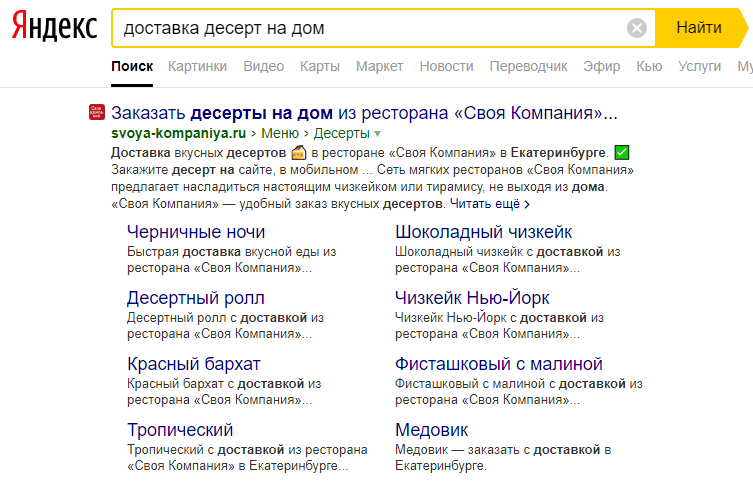
Если вы хотите найти изображения определенного графического формата, используйте фильтр файлов и выберите JPEG, PNG или GIF. Яндекс по умолчанию ищет изображения всех форматов.
Для поиска изображений с определенного сайта выберите На сайте отфильтруйте и введите URL в открывшемся окне.
Используйте этот режим, чтобы найти нужные товары. Под каждым изображением товара вы можете увидеть цену и сайт, где товар можно приобрести.
Связаться со службой поддержки
Вопросы и ответы — Изображения. Справка
- Как настроить семейный поиск?
- Как открыть расширенный поиск?
- Как найти изображения с определенного сайта?
- Как открыть все размеры одного и того же изображения?
- Как сохранить самое большое изображение?
- Как купить товар, изображенный на картинке, или узнать о нем больше информации?
- Как защитить изображение от плагиата?
- Как удалить изображение из поиска?
- Почему изображение не соответствует поисковому запросу?
- Как пожаловаться на изображение?
- Почему не отображается изображение в Яндекс.
 Браузере?
Браузере?
Откройте меню справа от строки поиска и выберите режим семейного поиска.
Чтобы перейти к расширенному поиску, введите поисковый запрос и нажмите Поиск . Нажмите кнопку «Фильтры» в правой верхней части экрана. Фильтры появляются под строкой поиска.
Введите запрос и нажмите Поиск .
Нажмите кнопку Фильтры в правой верхней части экрана.
Выберите фильтр На сайте и в открывшемся окне введите адрес сайта.
Справа от изображения нажмите Аналогично.
Внимание. Изображение может быть объектом авторского права, и вам может потребоваться получить разрешение от автора и/или владельца авторских прав на его использование.
Нажмите на изображение в результатах поиска, чтобы открыть его. В выпадающем списке справа от открытого изображения вы увидите ссылки на копии изображения в разных размерах.

Изображение откроется в новой вкладке (или окне) браузера. Щелкните изображение правой кнопкой мыши и выберите пункт меню Сохранить изображение как .
Яндекс не предоставляет информацию об изображениях, кроме той, которую робот проиндексировал автоматически. Если у вас есть какие-либо вопросы по изображению, или вы хотите что-то купить или узнать больше информации, обратитесь к администраторам сайта, на котором находится изображение (обычно на сайте есть контактная информация или контактная форма). Вы также можете связаться с человеком, показанным на изображении, через администраторов соответствующего сайта.
Сервис Яндекс Картинки ищет только те изображения, которые находятся в свободном доступе в Интернете. Когда изображение появляется на веб-странице, например в социальной сети, оно может быть найдено поисковыми системами (если оно не было запрещено индексированием).
Яндекс — это только окно в интернет; мы не уполномочены расследовать вопросы плагиата. Если вы не хотите, чтобы ваше изображение размещалось на страницах других сайтов, обратитесь к администраторам этих сайтов с просьбой удалить это изображение.
Сервис Яндекс Картинки не размещает изображения. Он ищет только те изображения, которые находятся в свободном доступе в Интернете. Если вы не хотите, чтобы изображение отображалось в результатах поиска, перейдите на сайт, на котором оно находится (адрес сайта отображается при наведении курсора мыши на изображение) и попросите администраторов сайта удалить изображение или запретить роботы от его индексации. Изображение исчезнет из результатов поиска примерно через две-три недели после его удаления с сайта.
Наш робот также может находить копии изображений. Вот почему его все еще можно найти на других сайтах, даже если он удален с одного. Проверьте, есть ли копии изображения на других сайтах. При наличии копий обратитесь к администраторам каждого сайта с просьбой удалить изображение.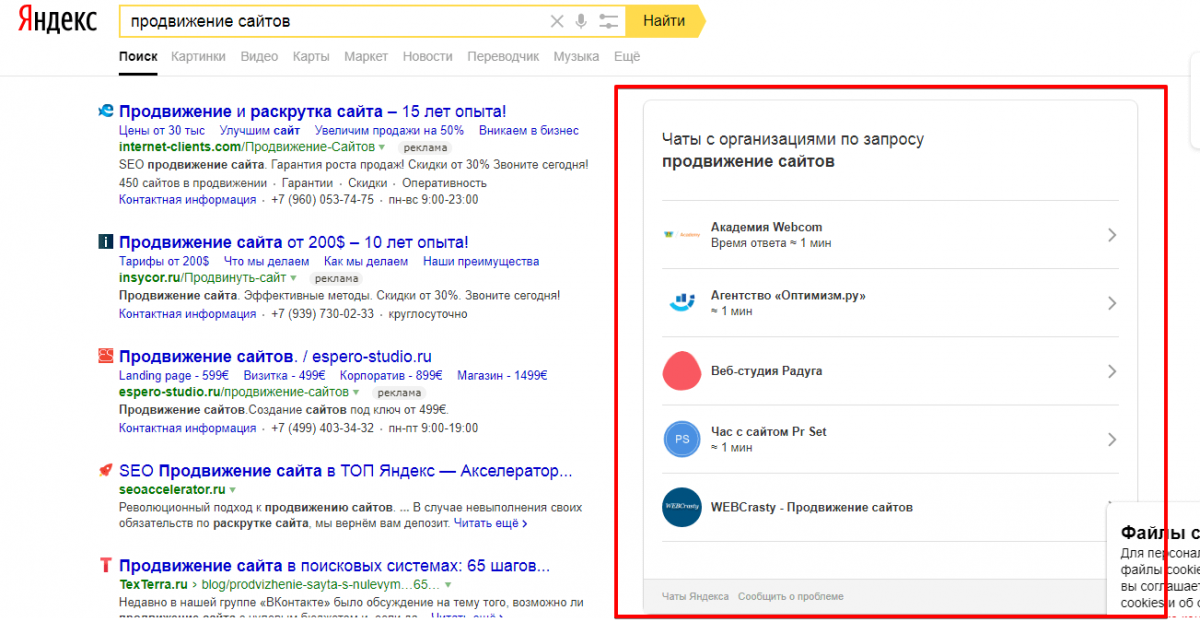
Иногда мало результатов, соответствующих запросу. В этом случае результаты поиска содержат изображения, соответствующие только некоторым словам из запроса.
Яндекс возвращает изображения, которые лучше всего соответствуют запросу пользователя. Но описание изображения — не единственный фактор ранжирования. Это означает, что на страницах, где находятся изображения, может не быть слов запроса.
Если вы считаете, что результаты поиска не соответствуют вашему запросу или содержат неуместную информацию, нажмите кнопку Пожаловаться, чтобы сообщить нам об этом:
Наведите курсор на уменьшенное изображение.
Щелкните значок под изображением.
Укажите сферу вашей жалобы:
Этот результат.
Вся страница.
Укажите причину сообщения об этом изображении:
Несоответствие поисковому запросу.

Шокирующая или неприятная информация: отталкивающие изображения (например, жертвы несчастных случаев, сцены насилия или физические патологии).
Порнография.
Нажмите Пожаловаться.
В правом верхнем углу нажмите → Пожаловаться.
Укажите сферу вашей жалобы:
Этот результат.
Вся страница.
Нажмите Пожаловаться.
После проверки ваша жалоба будет учтена автоматическими алгоритмами Яндекс Картинок для улучшения качества результатов поиска.
Примечание. Чтобы исключить «взрослый» контент из результатов поиска, включите режим семейного поиска.
Иногда в результатах поиска Яндекс.Браузера могут отображаться пустые изображения без содержания и рабочих ссылок. Обычно это вызвано антивирусом, который одновременно блокирует рекламу и влияет на изображения.





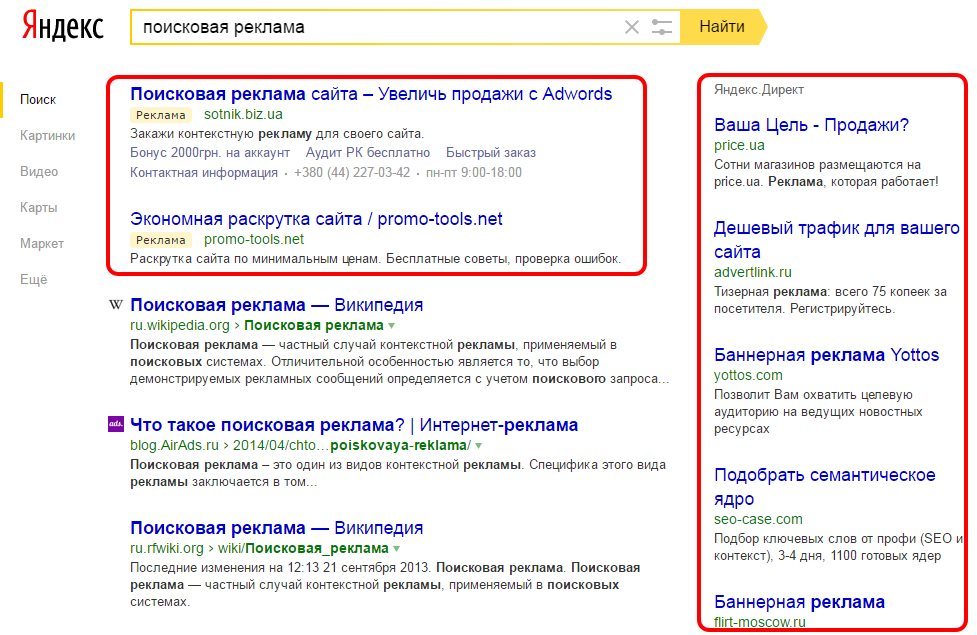 Браузере?
Браузере?